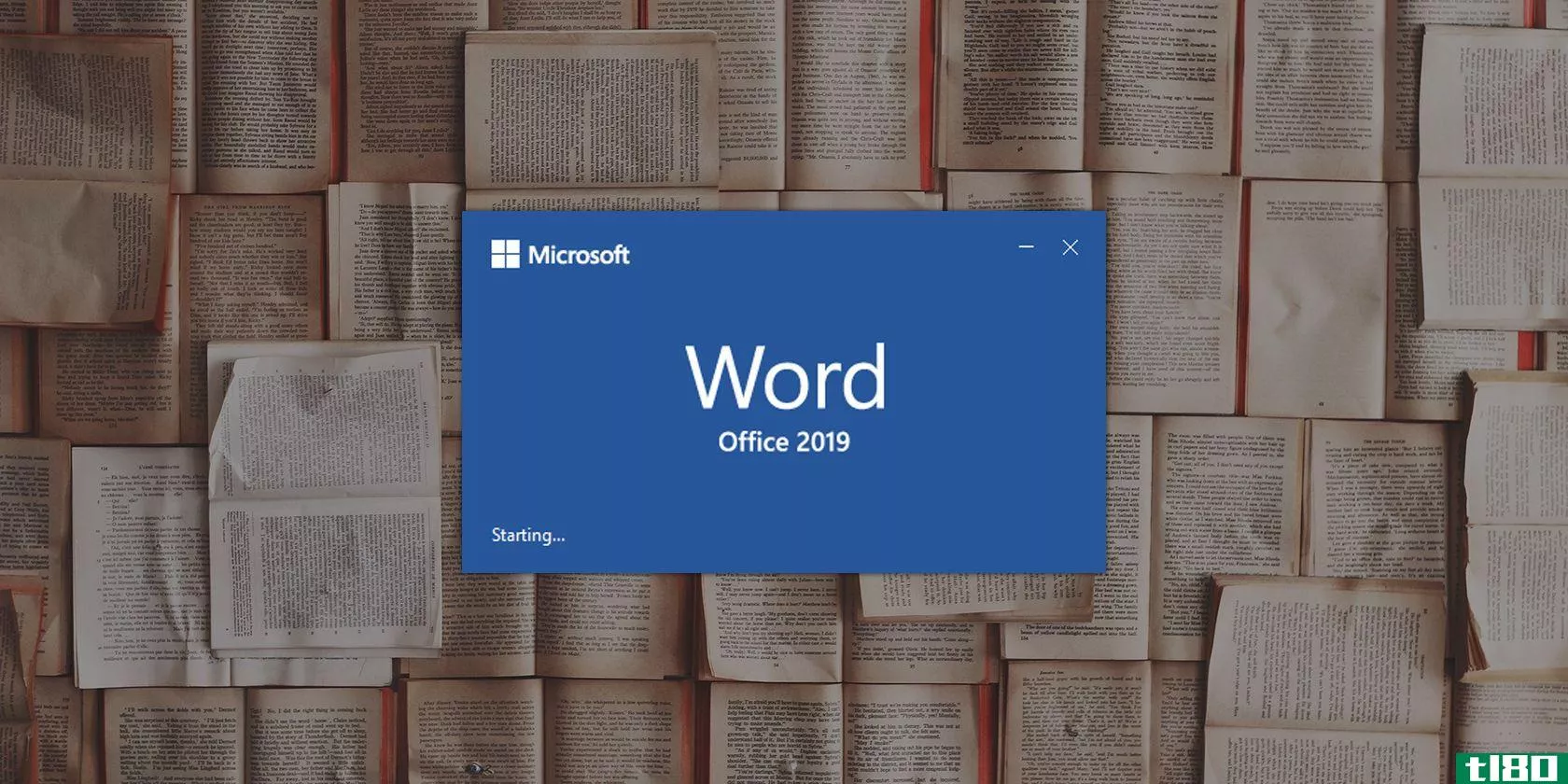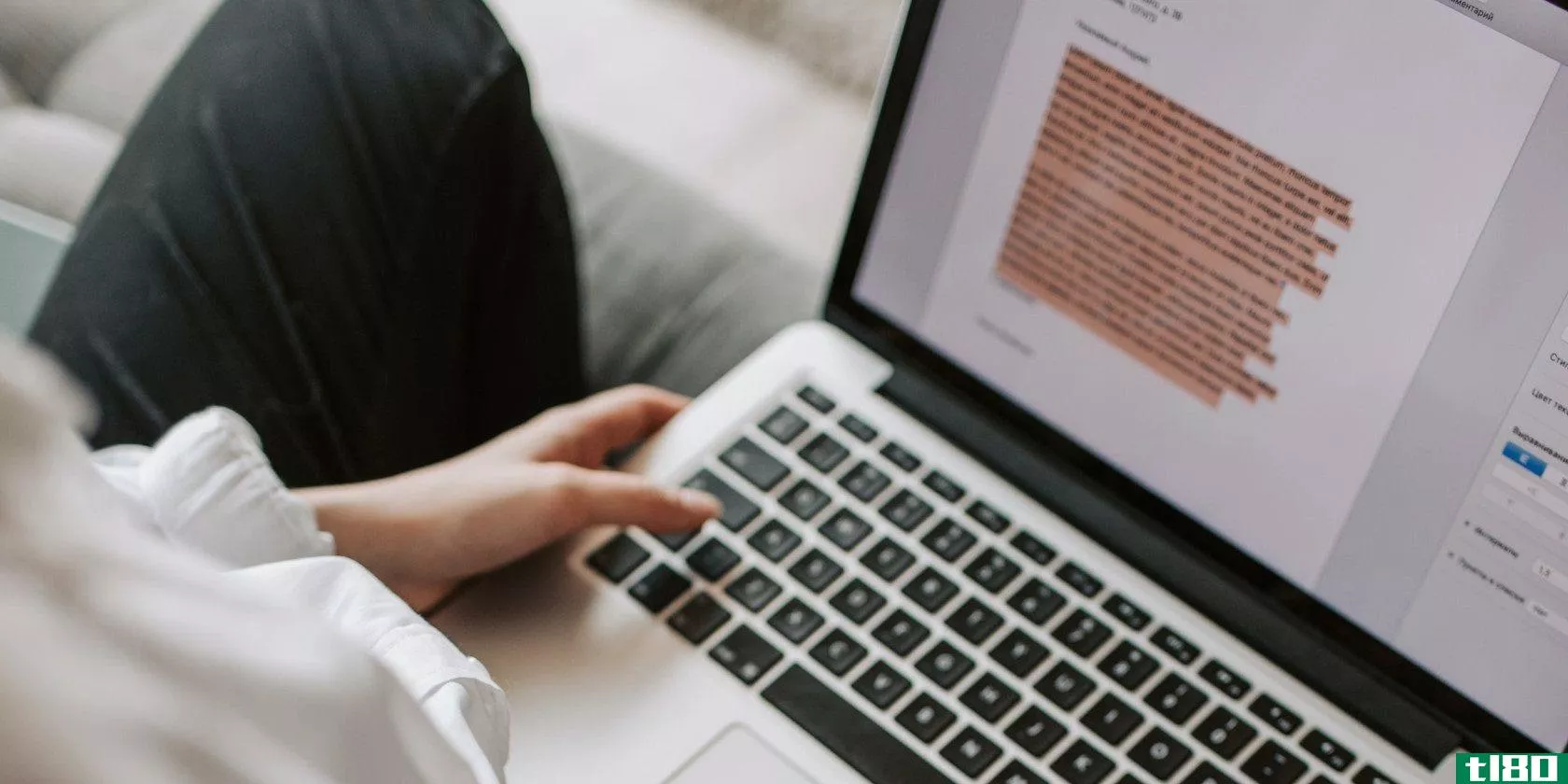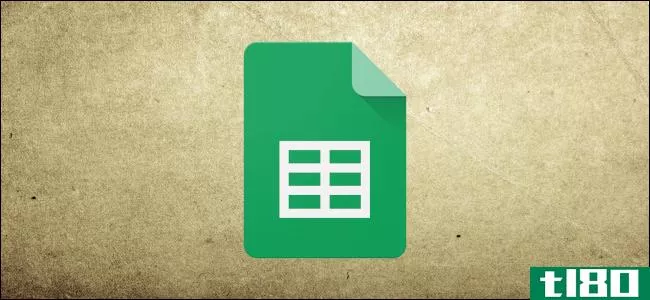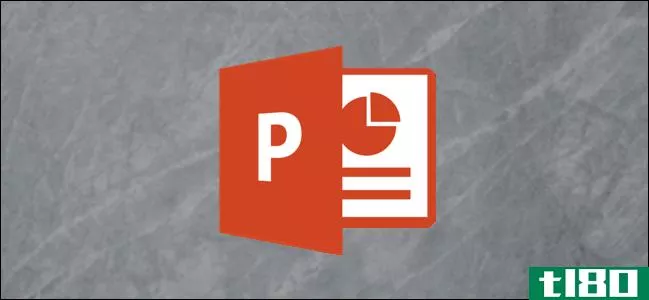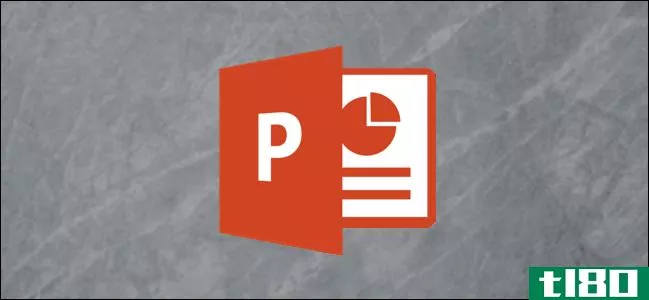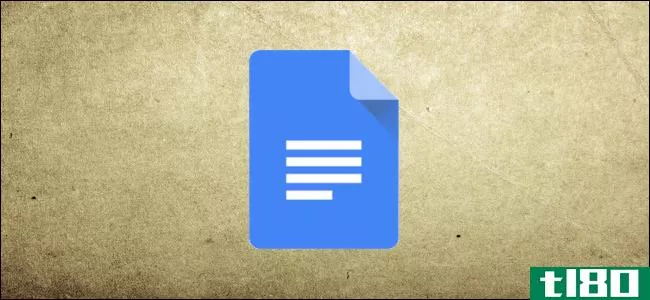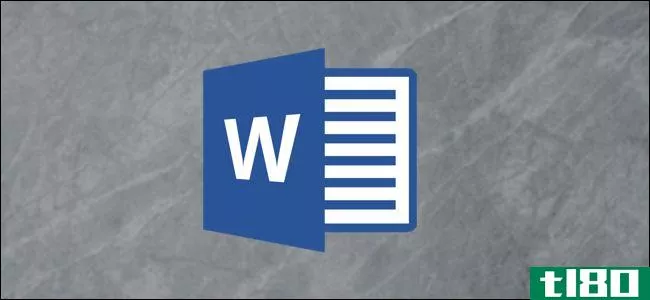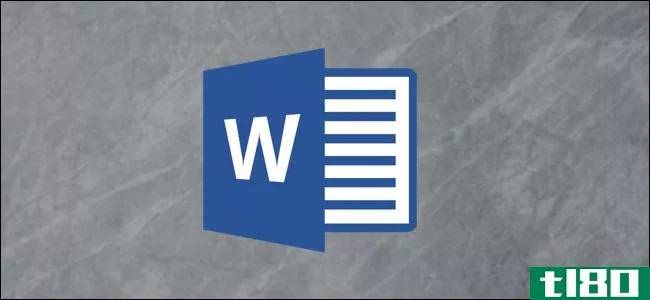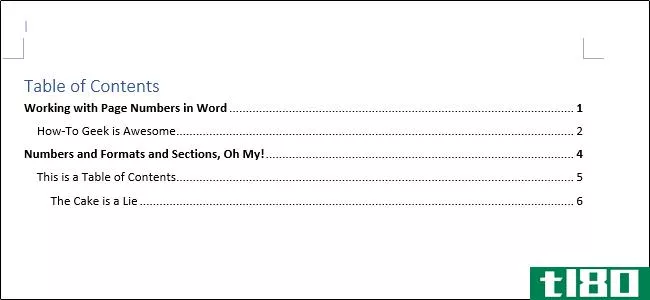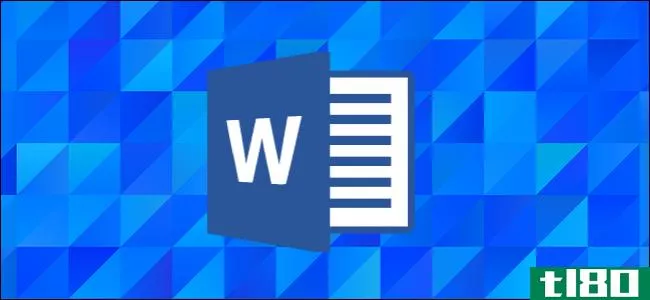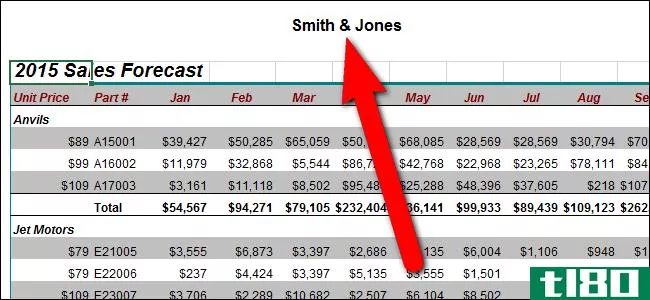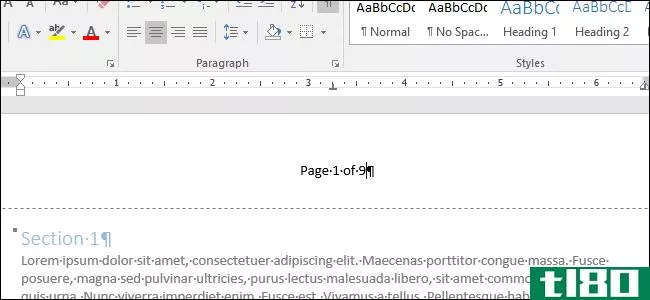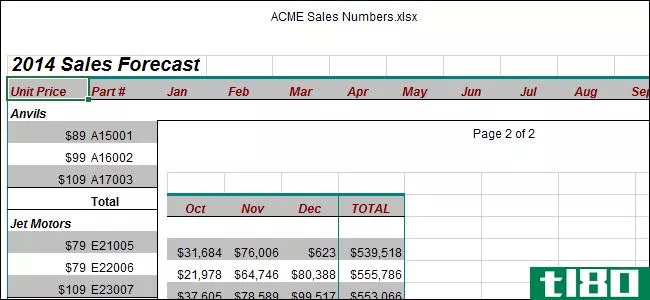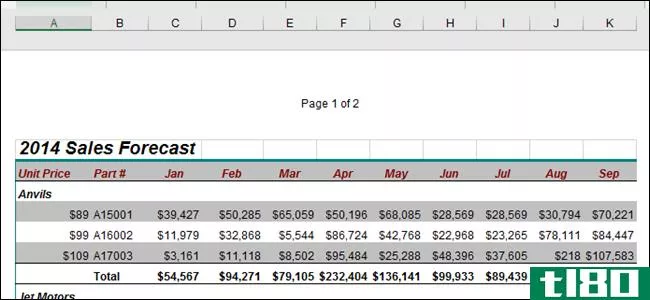如何自定义或删除记事本文本文件的页眉和页脚
默认情况下,打印文本文件时,每个记事本文档的页眉中都有文档的名称,页脚中有页码。但是,可以使用特殊命令或自定义文本自定义页眉和页脚,也可以将其中一个或两个保留为空。
记事本中的页眉和页脚仅在打印的文本文件中可见,而在记事本程序本身中不可见。要自定义记事本中的页眉和页脚,请从“文件”菜单中选择“页面设置”。
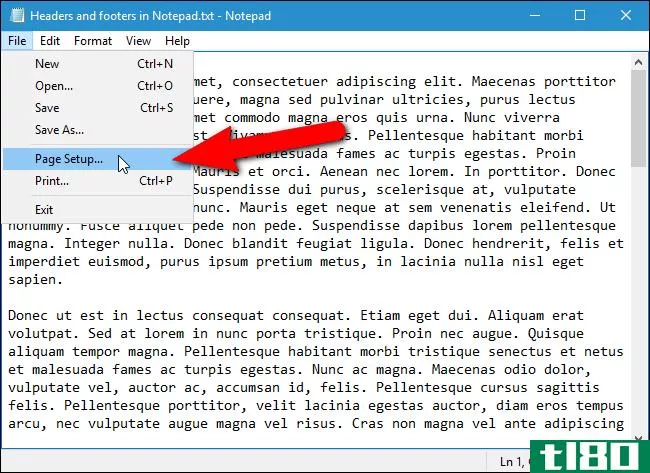
在“页面设置”对话框中,在页眉和页脚各自的框中输入所需的文本。也可以使用以下字符串**特定数据:
- &f:打印文档的名称
- &d:打印当前日期
- &t:打印当前时间
还有一些命令允许您指定文本在页眉和页脚中的对齐方式。
- &l:将后面的字符左对齐(在“and”之后是小写的“l”)
- &c:把后面的字放在中间
- &右对齐后面的字符
例如,我在标题框中输入了以下行。
&l&f&rLori Kaufman - &d这将左对齐文档的名称,右对齐我的姓名、破折号和日期。我保留了包含页码的默认页脚。
如果不希望页眉或页脚中有任何文本,请删除页眉和页脚编辑框中的所有文本(如果只需要一个空白,则删除一个或另一个文本)。例如,也许你想要每个页面底部的页码,但不需要任何东西在页面顶部。在这种情况下,删除标题编辑框中的所有文本,使标题为空。
注意:与Microsoft Word中的页眉和页脚不同,同一个记事本文档中不能有不同的页眉和页脚。
设置页眉和页脚后,单击“确定”。
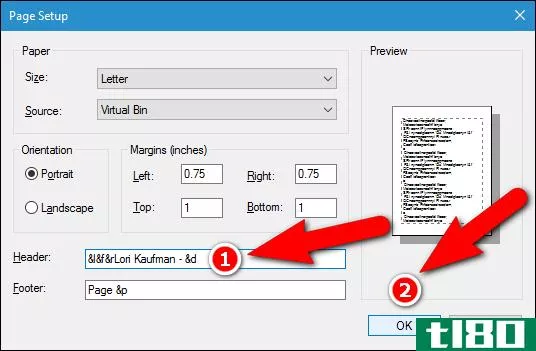
下面是我的示例头的外观:
如果未指定对齐命令,文字将自动居中。例如,如果我在标题框中输入以下文本,一些文本将重叠,如下所示。
&f&rLori Kaufman - &d我没让记事本把文件名左对齐。
设置页眉和页脚后,它将被保存并应用于从那时起在记事本中打开的任何文档。关闭记事本后,分配给页眉和页脚的文本将保存在注册表中。这样可以快速轻松地将页眉和页脚重置为其默认值。通过在“页面设置”对话框的编辑框中输入以下默认值,可以手动重置页眉和页脚。
- 标题(&f)
- 页脚:页码(&p)
不过,我们将向您展示如何使用注册表编辑器将记事本中的页眉和页脚重置为默认设置,并提供可下载的注册表技巧,使其非常容易实现。
标准警告:注册表编辑器是一个强大的工具,误用它会导致系统不稳定甚至无法运行。这是一个相当简单的黑客,只要你坚持的指示,你不应该有任何问题。也就是说,如果您以前从未使用过它,请考虑在开始之前阅读有关如何使用注册表编辑器的内容。一定要备份注册表(和你的电脑!)在进行更改之前。
点击“开始”并键入“regedit”打开注册表编辑器。按Enter键打开注册表编辑器并授予它对您的电脑进行更改的权限。
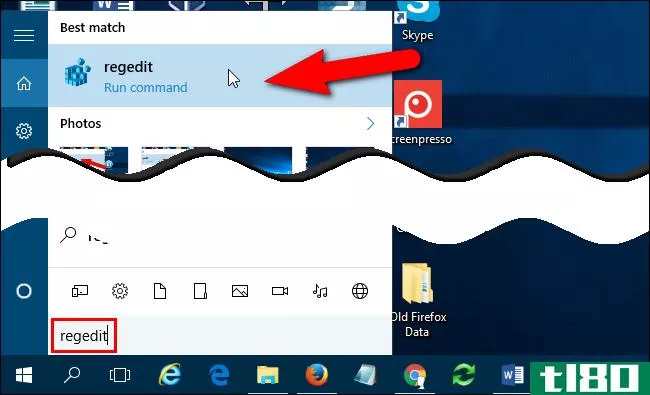
在注册表编辑器中,使用左侧栏导航到以下项:
HKEY_CURRENT_USER\Software\Microsoft\Notepad在右窗格中,有两个值分别存储记事本中页眉和页脚的值:szHeader和szTrailer。单击要删除的值,然后按“删除”键。
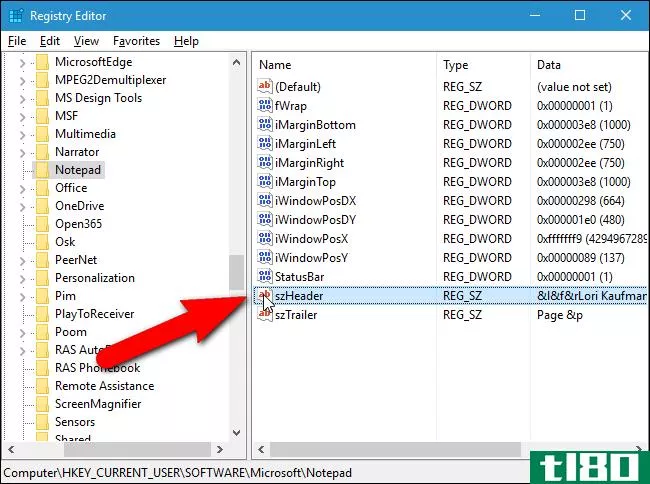
此时将显示“确认值删除”对话框,询问是否确实要永久删除此值。单击“是”。要删除其他值,请选择它,按“删除”,然后在确认对话框中单击“是”。

您还可以将记事本中的所有设置重置回默认设置,包括页眉和页脚。
相关:如何将记事本重置为Windows上的默认设置
如果您自己编辑注册表不舒服,我们已经创建了一个可下载的注册表黑客,您可以使用它删除记事本键下的“szHeader”和“SZ拖车”值。我们包含了三个.reg文件:一个用于删除两个值,一个用于删除页眉(szHeader)的值,一个用于删除页脚的值(SZ拖车)。提取.zip文件,双击要重置的相应.reg文件,然后单击提示。
注册表黑客重置记事本的页眉和页脚
如果您喜欢使用注册表,那么花时间学习如何创建自己的注册表是值得的。
- 发表于 2021-04-09 14:21
- 阅读 ( 157 )
- 分类:互联网
你可能感兴趣的文章
如何在microsoftword中像pro一样使用页眉和页脚
...ftword中使用起来很简单,但它们的意义远不止这些。学习如何从Word的页眉和页脚中获得更多信息。 ...
- 发布于 2021-03-11 10:25
- 阅读 ( 289 )
如何在google工作表中添加页眉或页脚
在您决定打印之前,googlesheets电子表格没有可见的页眉或页脚。如果你想在googlesheets电子表格中添加页眉和页脚,你必须使用打印机设置菜单。 首先,打开包含数据的googlesheets电子表格。在顶部,单击“文件”>“打印...
- 发布于 2021-03-31 17:11
- 阅读 ( 151 )
如何在powerpoint中编辑页眉和页脚
...幻灯片编号、作者信息、日期和时间等。我们将向您展示如何在PowerPoint的页眉或页脚中轻松**或编辑信息。 如何在powerpoint中**页眉和页脚 要在PowerPoint中**页眉和页脚,请打开演示文稿,然后单击“**” 在“文本”组中,单击...
- 发布于 2021-04-02 03:52
- 阅读 ( 205 )
如何在powerpoint中添加幻灯片编号
...编号,可以执行与上面显示的步骤类似的步骤。 相关:如何从PowerPoint幻灯片中删除幻灯片编号 按“**”>“页眉和页脚”以显示PowerPoint页眉和页脚选项。在“页眉和页脚”框中,取消选中“幻灯片编号”复选框选项。 您可以...
- 发布于 2021-04-02 12:51
- 阅读 ( 253 )
如何在google文档中添加页眉和页脚
...页码、日期、作者姓名或文件名等信息。我们将向您展示如何在Google文档中添加这些内容。 首先,打开你的浏览器,进入你的googledocs主页。打开要添加页眉或页脚的新文档或现有文档。 接下来,单击“**”>“页眉和页码”...
- 发布于 2021-04-02 20:50
- 阅读 ( 221 )
如何在microsoft word中将图像添加到页眉或页脚
...中放置图像,这对于添加例如公司徽标非常方便。下面是如何做到这一点。 首先,我们需要添加页眉或页脚。如果您只想打开页眉或页脚区域并执行自己的操作,则只需双击文档中任何页面顶部或底部的区域。 Word还提供了一些...
- 发布于 2021-04-04 03:26
- 阅读 ( 148 )
如何在microsoft word文档中使用水印
...加一个微妙的公司标志,甚至是一点艺术天赋。下面介绍如何向Word文档添加和操作水印。 如何**内置水印 打开文档后,切换到“设计”选项卡。 在该选项卡的“页面背景”组中,单击“水印”按钮。 在下拉菜单中,单击任何...
- 发布于 2021-04-04 07:06
- 阅读 ( 168 )